Пользователь, постоянно пользующийся различными веб-сайтами, всегда понимает, что означает приватность, благодаря чему уничтожаются данные, связанные с активностью в сети, как только все закроется. К тому же данная функция есть в каждом браузере, даже в Опере. Рассмотрим подробнее, как включить режим инкогнито в Опере.
В Опере приватность подключается двумя способами:
- Если окно не появляется, то есть вероятность его выполнить по-иному: нажать на логотип в левой верхней части основного окна браузера, а потом «создать приватное окно». После этого программа откроется.
- Выполнить комбинацию: Ctrl+Shift+N, и после этого все без исключения вкладки начнут функционировать в полной конфиденциальности. При этом сообщение о переходе в режим инкогнито Opera возникает в первой же открытой вкладке. Данный способ считается самым легким.

Но не стоит забывать, что он стопроцентно не может гарантировать того, что посещения полностью конфиденциальны. У провайдера в любом случае сохраняется информация обо всех страницах пользователей. И для него не является тайной, какие сайты при этом открывались, когда компьютер находился сети.
В Опере благодаря приватности позволено заходить на разнообразные сайты, а также убирать об этом всю информацию. Но, настройки, все равно сохраняются. Причем обязательно следует брать в расчет тот факт, что даже обычные сайты регистрируют посещение.
Особенности режима инкогнито в Opera
Очень часто в Opera режим инкогнито используют когда следует залезть во всемирную паутину вне дома, и при этом не оставлять после себя никаких следов. Главное требуется придерживаться следующих нюансов, которые обязательны для всех юзеров:
- профильные опции скидываются, однако, только лишь во время приватной работы;
- опции закладок и браузера остаются;
- куки уничтожаются сразу после того, как буде закрыта программа;
- визиты на любые сайты никогда не сохраняются;
- история загрузок не возникает;
- история автозаполнения форм больше не пополняется.
Таким образом, пользователь нигде не высвечивается.
Смотрите видео о том, как включить режим инкогнито в браузере Опера.
А перед тем, как войти в режим инкогнито в Опере требуется сделать всего пару шагов:
- Открыть Оперу.
- Нажать на браузер и выбрать «создать приватное окно».
- Перейти в приватный режим. Сразу же высветится сообщение о включении данного режима. А также о том, что после закрытия всех приватных окон любые данные, которые с ними связаны, будут просто удалены. Но главное, что можно дальше продолжать работать и при этом никто данного пользователя не будет видеть.
Также стоит помнить, что в данное время, автоматически выключаются все расширения. Это происходит из-за того, что браузер не в силах обрабатывать персональные данные с помощью дополнений. И все же настройки могут быть установлены таким образом, что и в приватном окне расширения продолжат и дальше работать.
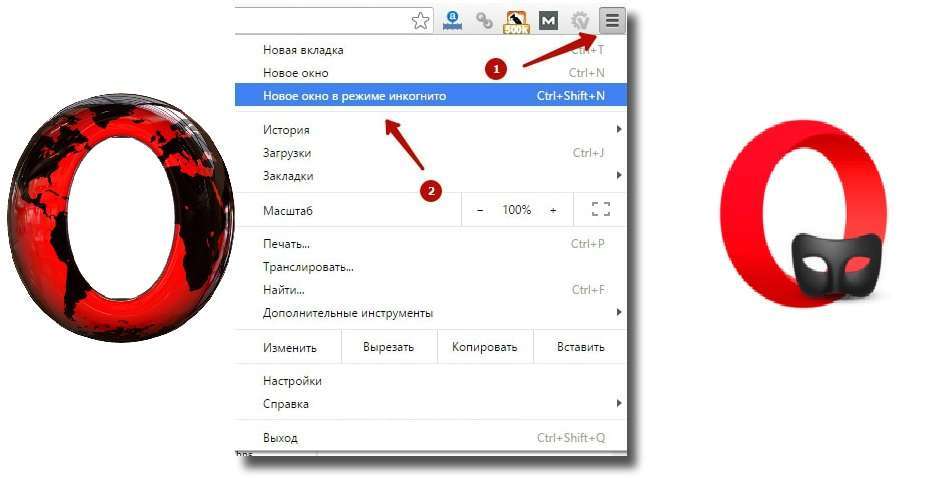
Причем имеется и иной способ, помогающий моментально открыть приватность данной программы:
- На панель задач вынести иконку браузера. Этот участок находится, как правило, с правой стороны от "Пуска".
- Нажать мышкой по необходимой кнопке.
- Остановиться на «включить приватный режим». После этого произойдет активация и при этом не нужно входить в браузер.
- В верхнем левом углу можно легко заметить шляпу с очками, означающую, что включена приватность.
- Либо кликнуть мышкой по ссылке, а затем выбрать «открыть ссылку в режиме инкогнито».
Приватный просмотр в Опера
Каким бы браузером не пользовался человек, они всегда запоминают запрашиваемую информацию. Конечно, иногда возникают ситуации, когда обязательно надо полностью спрятать все посещаемые сайты, а почистить историю не только долго, но и не совсем удобно. В этом случае на помощь приходит скрытый просмотр. Причем данная функция имеется в любом браузере, однако самыми лучшими считаются мозила и гугл. Однако, не стоит забывать, что различные форумы и социальные сети, часто регистрируют посещение того либо иного человека.
Все это очень интересно, особенно когда требуется воспользоваться интернетом в незащищенном месте, где легко могут похитить приватные данные, а также пароли. К тому же данная функция прячет все действия человека, который сидит в интернете, аннулирует все полученные им сведения, а главное не сохраняет никакой информации в истории посещения сайтов.

В данном браузере это называется приватным просмотром Оперы. И чтобы всем этим начать пользоваться, следует выполнить следующие действия:
- Нажать на меню – вкладки и окна, чтобы создать приватную вкладку, либо воспользоваться комбинацией клавиш Ctrl+Shift+N.
- После этого тут же возникнет сообщение о включеной приватности, а к новым вкладкам прикрепится специальный знак в виде черных очков.
- Чтобы включить режим инкогнито в Мозилле надо открыть программу, найти меню с заголовком «инструменты», нажать на него и перейти на «приватный просмотр». Либо одновременно нажать всего три клавиши: Ctrl+Shift+P, и когда откроется нужное окно, в котором обязательно необходимо подтвердить начало приватного просмотра.
Читайте о том, как экономить трафик на Android телефоне.
А также о том, как накрутить лайки во Вконтакте без программ.
В результате, в истории посещений ничего не будет показано, а также не сохранится файл кэша. Конечно, иногда бывают такие ситуации, когда панель просто исчезает и для ее запуска требуется нажать клавишу Alt.
Режим инкогнито в Гугл Хроме включается очень просто, просто необходимо уметь пользоваться некоторыми основными правилами:
- Запустить программу.
- Нажать нужную кнопку.
- Кликнуть на «новое окно в инкогнито», а потом перейти туда куда требуется. Если все выполнено правильно, одним словом, так как нужно, тогда можно увидеть включенный знак шпион.
- Можно выполнить комбинацию клавиш: Ctrl+Shift+N.
Помимо умения включать инкогнито, нужно уметь его правильно отключать. А как отключить режим инкогнито, в этом поможет всего лишь одно нажатие кнопки. Требуется лишь выключить текущие вкладки и любая информация моментально удалится навсегда, не оставляя после себя никаких следов.
А как вы достигаете нужного уровня безопасности в интернете? Делитесь своим опытом в комментариях, а также смотрите видео о том, как просматривать любимые сайти, если они заблокированы.


















